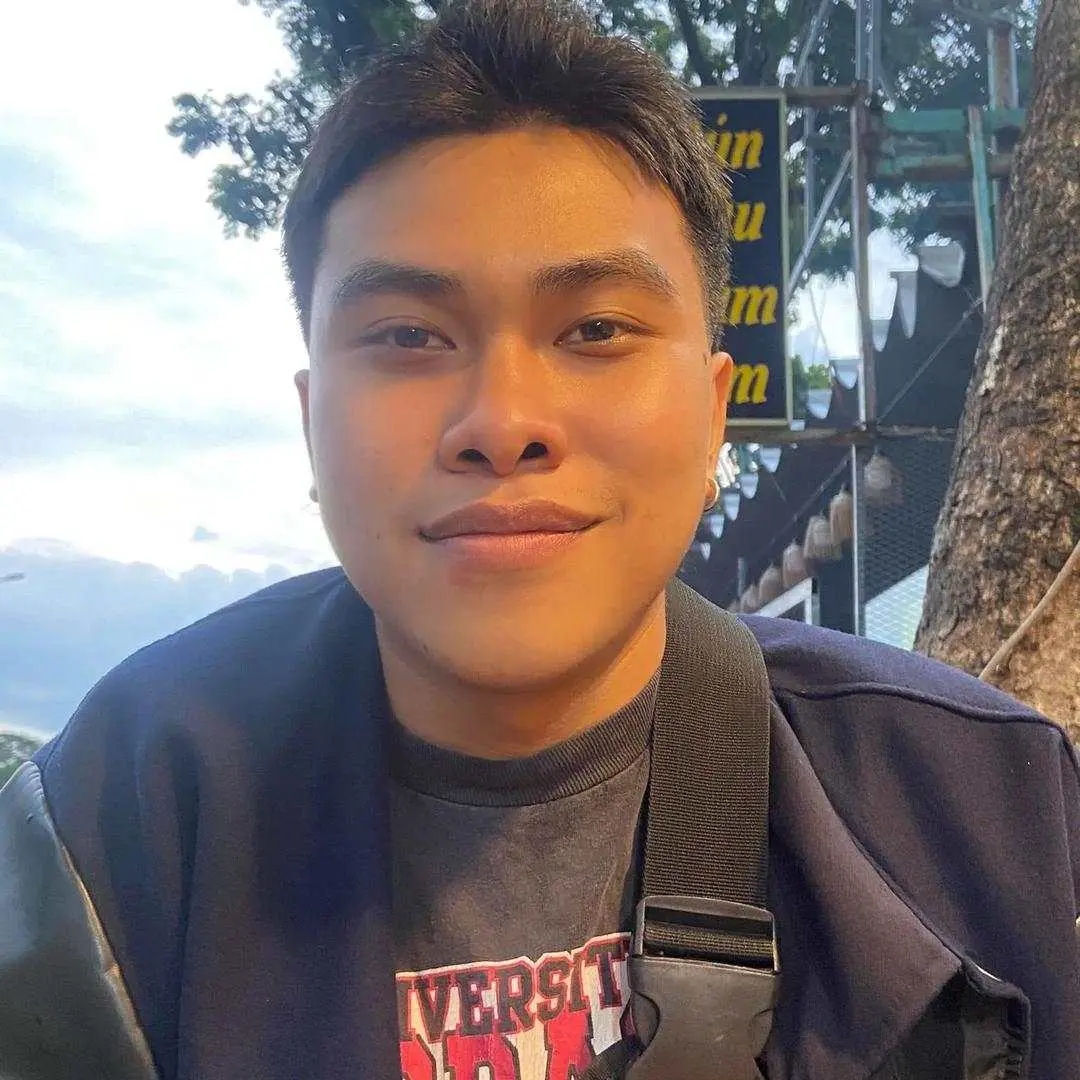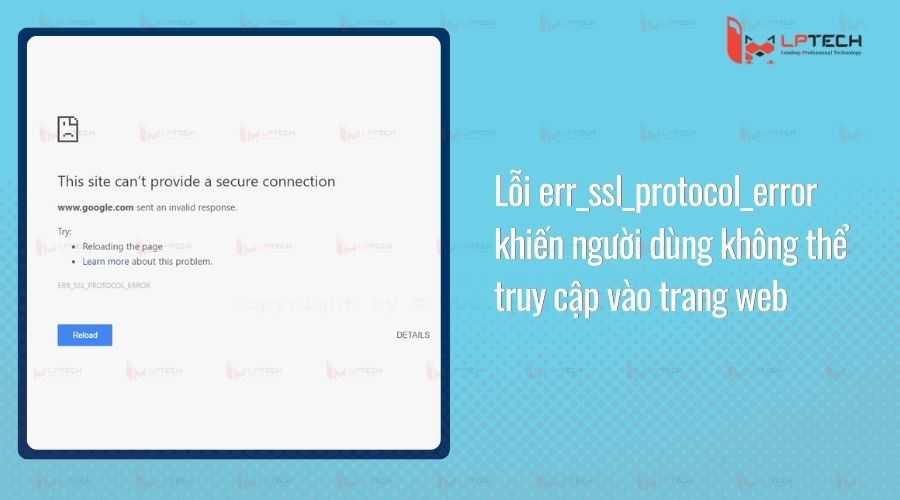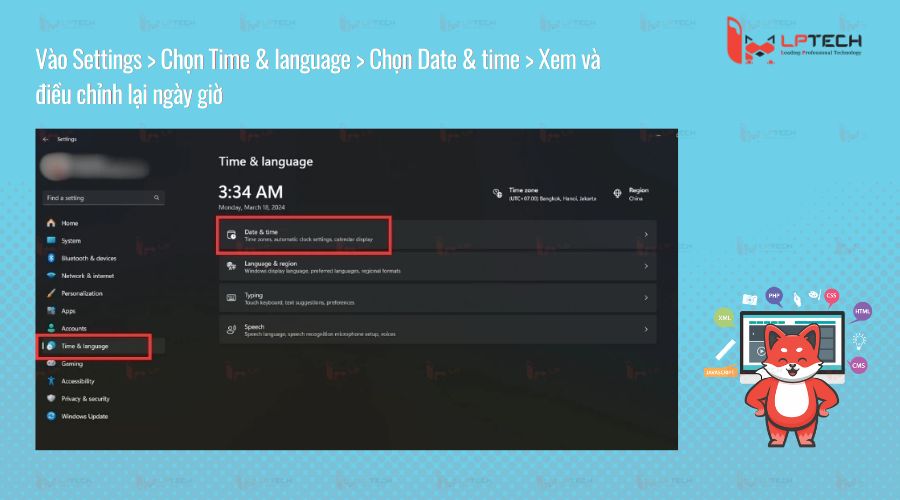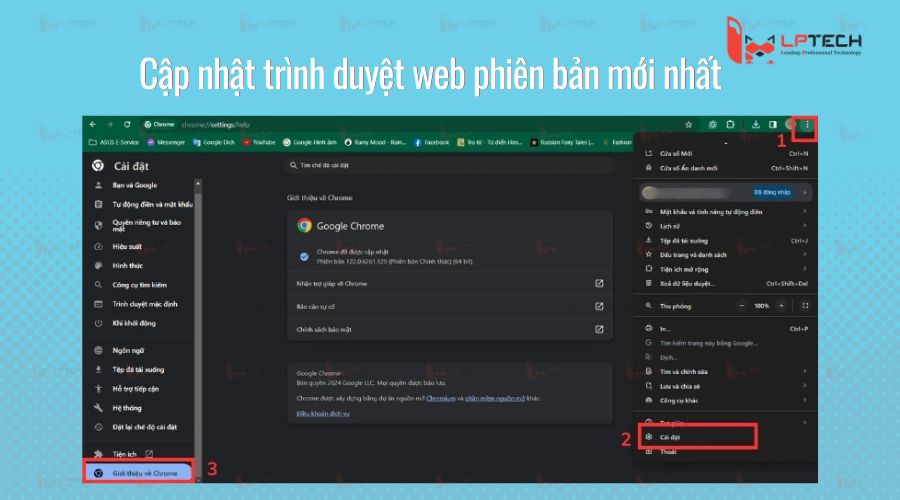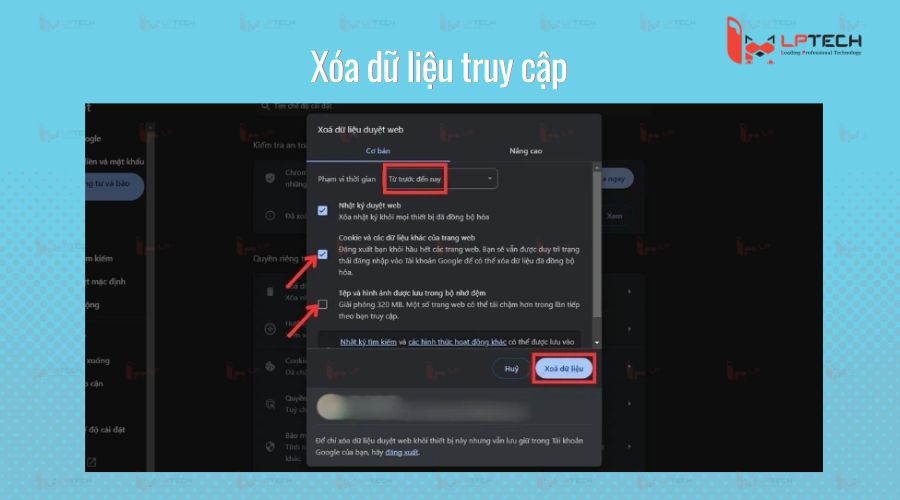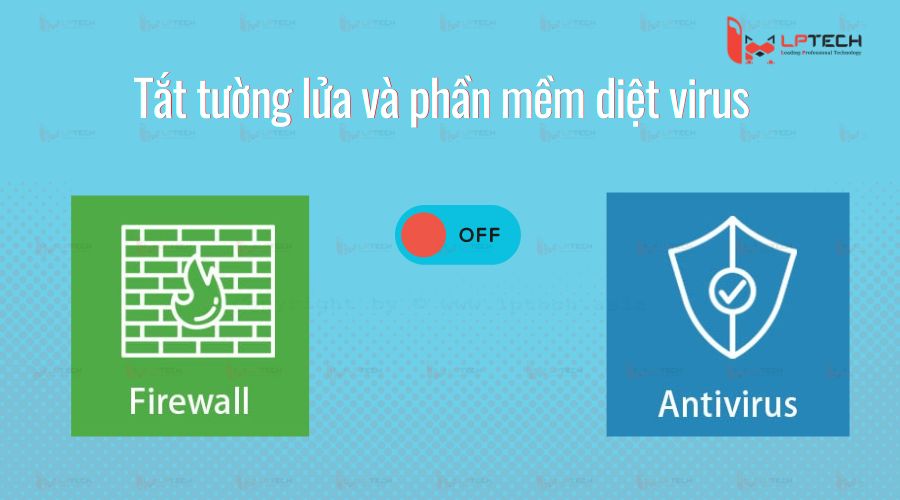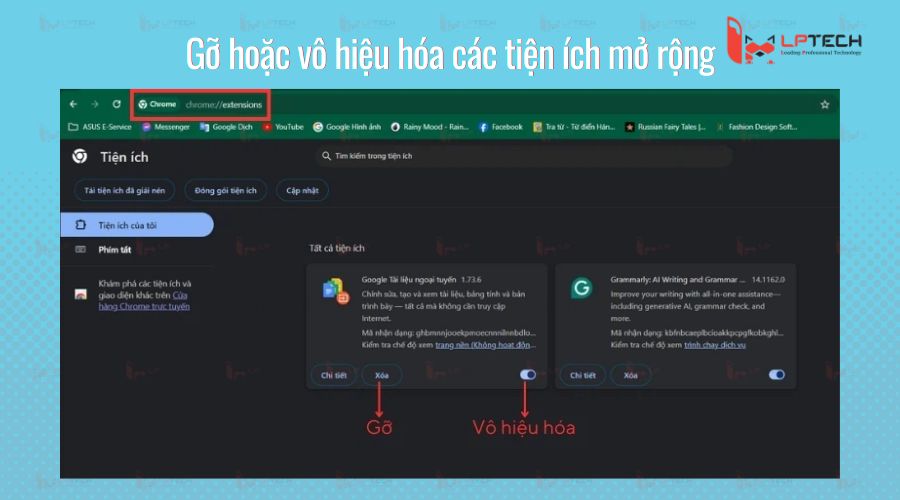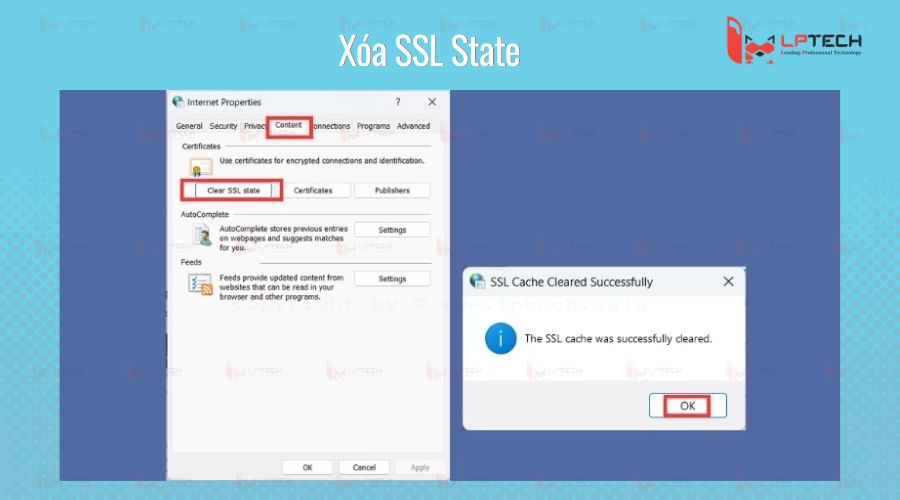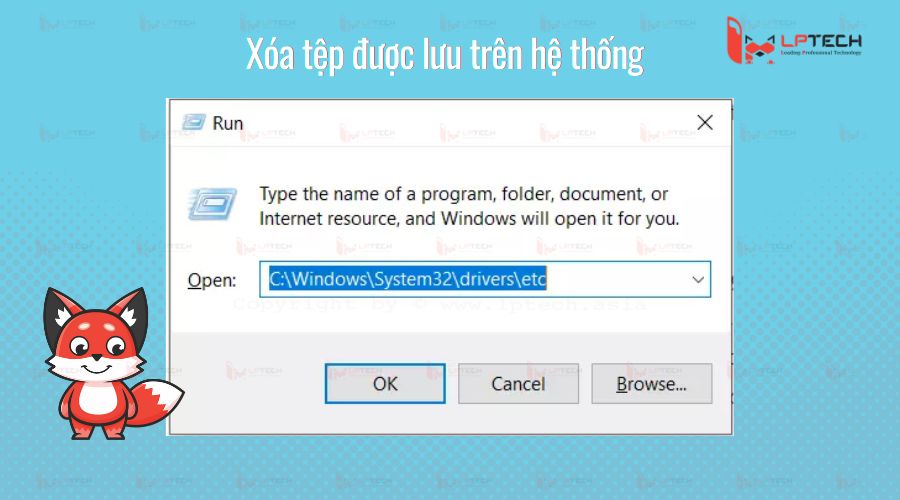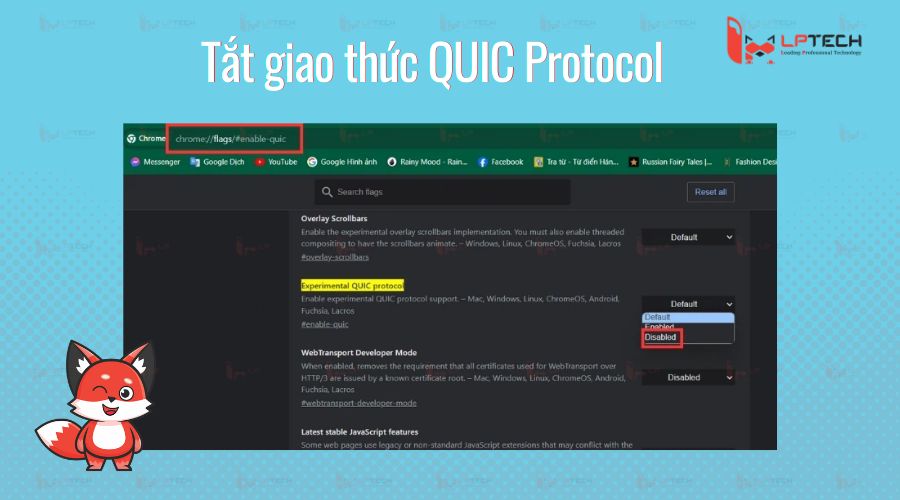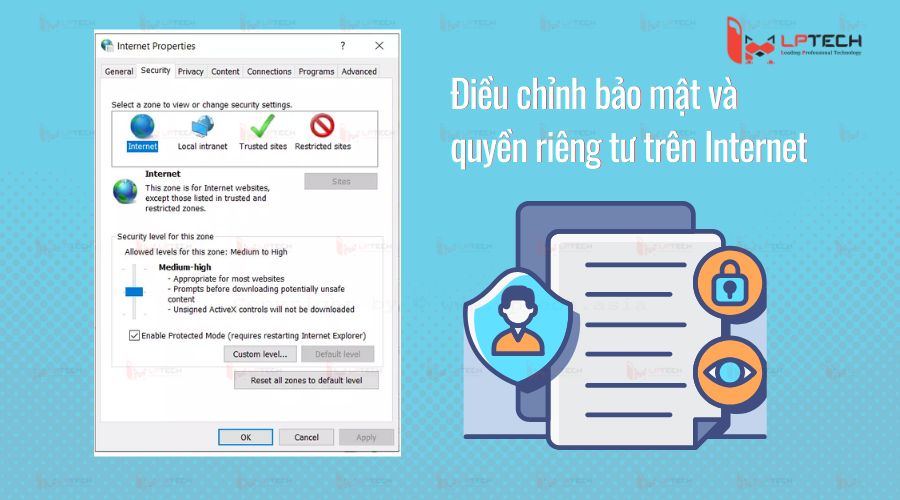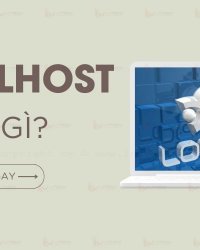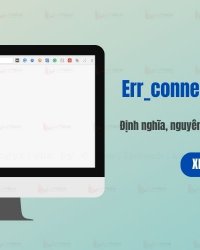Lỗi err_ssl_protocol_error xuất hiện dẫn đến nhiều bất tiện cho người dùng khi sử dụng các trình duyệt web. Nó khiến cho quá trình truy cập vào website bị trục trặc, gây mất thời gian của người dùng. Để biết được nguyên nhân và cách khắc phục lỗi này, hãy cùng LPTech tham khảo nội dung được đề cập bên dưới nhé.
Tìm hiểu lỗi err_ssl_protocol_error là gì?
Lỗi err_ssl_protocol_error xảy ra khi bạn muốn truy cập vào một website nào đó nhưng không thành công vì có sự cố trong giao thức SSL/TLS ngăn trình duyệt thiết lập kết nối an toàn với trang web. Lỗi này thường xuất hiện khi bạn dùng Google Chrome, khi đó lỗi này sẽ hiển thị dưới dạng thông báo là “This site can’t provide a secure connection”.
Ngoài ra khi Google Chrome thông báo lỗi 107 net ERR_SSL_PROTOCOL_ERROR thì nó sẽ cung cấp thêm thông tin cho nhà phát triển để gỡ lỗi. Mức độ nghiêm trọng của lỗi ERR_SSL_PROTOCOL_ERROR sẽ phụ thuộc vào nguyên nhân gây ra lỗi:
- Nếu lỗi do các vấn đề tạm thời như trục trặc mạng hoặc cài đặt trình duyệt, thì thường không quá nghiêm trọng và có thể dễ dàng khắc phục.
- Tuy nhiên, nếu lỗi do các vấn đề nghiêm trọng hơn như chứng chỉ SSL không hợp lệ hoặc cấu hình máy chủ sai, thì đây là vấn đề cần được giải quyết ngay lập tức để đảm bảo an toàn cho người dùng và trang web.
Vì sao xuất hiện lỗi err_ssl_protocol_error?
Lỗi giao thức ssl xuất hiện do một số nguyên nhân như sau:
- Proxy server gặp lỗi: Nó khiến cho quá trình truy cập internet bị giảm hiệu quả dẫn đến lỗi err_ssl_protocol_error localhost, thường phổ biến trên Win 10.
- Phiên bản trình duyệt bị lỗi thời: Khi phiên bản trình duyệt đã bị lỗi thời thì nó sẽ không được hỗ trợ bởi các giao thức hiện đại. Vì thế, sự cố sẽ xảy ra và website bạn muốn vào không thể truy cập được.
- Lỗi bộ nhớ Cache: Lỗi này gây ảnh hưởng đến việc ghi nhớ của trình duyệt, khiến người dùng không vào được trang web.
- Chứng chỉ SSL không hợp lệ hoặc hết hạn: Khiến khả năng truy cập vào web bị ảnh hưởng. Kiểm tra lại chứng chỉ SSL của trang web. Nếu chứng chỉ không hợp lệ hoặc hết hạn, hãy liên hệ với nhà cung cấp dịch vụ cho thuê hosting để được hỗ trợ.
- Do các tiện ích mở rộng trên Chrome: Xung đột xảy ra giữa các tiện ích mở rộng và website bạn muốn truy cập.
- QUIC Protocol chặn kết nối: Khi giao thức QUIC chặn kết nối tới SSL thì bạn sẽ không vào được trang web.
- File host bị hỏng: Sự cố này khiến bạn không mở được trang web.
- Chương trình diệt virus, tường lửa chặn kết nối: Việc thiết lập chương trình ngăn virus, tường lửa gây cản trở kết nối SSL. Đồng thời, những website không đủ điều kiện bảo mật cũng không thể truy cập được.
- Sai lệch ngày giờ trên hệ thống: Tức là ngày giờ trên hệ thống thiết bị không khớp với ngày giờ trên website.
Hướng dẫn khắc phục lỗi err_ssl_protocol_error nhanh chóng, hiệu quả
Lỗi err_ssl_protocol_error thật sự gây nên khá nhiều phiền toái cho người dùng. Để khắc phục những bất tiện đó, hãy tham khảo các hướng dẫn cụ thể bên dưới đây bạn nhé.
Kiểm tra và điều chỉnh lại ngày, giờ
Thời gian trên máy tính không chính xác khiến cho quá trình xác thực bảo mật SSL dễ gặp lỗi. Nên trước hết bạn cần kiểm tra lại xem ngày, giờ trên thiết bị đã đúng hay chưa. Nếu chưa, bạn phải thiết lập lại thời gian cho máy theo hướng dẫn như sau: Vào mục Settings > Chọn Time & language > Chọn Date & time > Xem và điều chỉnh lại ngày giờ cho phù hợp.
Cập nhật trình duyệt web
Thực hiện kiểm tra và cập nhật trình duyệt web được thực hiện như sau: Bạn mở Google Chrome > Nhấn chọn 3 dấu chấm > Chọn Cài đặt > Chọn Giới thiệu về Chrome. Lúc này, bạn kiểm tra xem trình duyệt web hiện tại có phải là bản mới nhất hay không. Nếu không phải thì bạn hãy tiến hành cập nhật.
Xóa dữ liệu truy cập
Các cache, cookie đôi khi khiến trình duyệt gặp vấn đề dẫn đến lỗi truy cập không thành công. Vì vậy, cách tốt nhất là bạn nên xóa đi dữ liệu duyệt web để tránh gặp rắc rối. Việc xóa dữ liệu truy cập được thực hiện đơn giản và nhanh chóng.
Bạn mở Google Chrome lên > Nhấn tổ hợp Ctrl + Shift + Delete > Cửa sổ mới xuất hiện. Bạn nhấn chọn Phạm vi thời gian là Từ trước đến nay (Alltime). Nhấn chọn “Cookie và các dữ liệu khác của trang web” và “Tệp và hình ảnh được lưu trong bộ nhớ đệm”. Cuối cùng, bạn chọn Xóa dữ liệu là hoàn tất.
Tắt tường lửa và phần mềm diệt virus
Các phần mềm chống virus sẽ thực hiện quét các website. Mục đích chính là tìm ra mối đe dọa trong bảo mật, phát hiện những phần tử nguy hại. Đồng thời, nó cũng sẽ kiểm tra phiên bản SSL/TLS trên website. Trong trường hợp trang web dùng bản SSL lỗi thời thì nó sẽ bị phần mềm diệt virus chặn lại.
Mặc khác, nếu website nằm trong danh sách chặn của tường lửa thì người dùng cũng không thể vào được. Do đó, cách khắc phục lúc này là hãy tạm vô hiệu hóa tường lửa và phần mềm diệt virus. Tuy nhiên LPTech không khuyến khích sử dụng cách này vì sẽ ảnh hưởng đến sự bảo mật của bạn.
⇒ Xem thêm: Ransomeware là gì? Cách nhận biết và phòng chống mã độc
Vô hiệu hóa tiện ích mở rộng
Mặc dù những tiện ích mở rộng giúp ích khá nhiều cho người dùng khi duyệt web. Nhưng nó cũng có thể gây ra một số lỗi khiến người dùng không mở được trang web. Cách khắc phục lúc này là bạn hãy vô hiệu hóa tiện ích mở rộng bằng cách: Vào Google Chrome > Nhập chrome://extensions/ vào thanh URL > Nhấn chọn Xóa hoặc nhấn vào thanh trượt.
Xóa SSL State
Bạn hãy thử xóa SSL State trên máy tính để khắc phục lỗi err_ssl_protocol_error. Cách thực hiện như sau: Bạn nhập Internet Options vào thanh tìm kiếm > Nhấn Open > Xuất hiện cửa sổ Internet Properties > Chọn tab Content > Nhấn chọn Clear SSL State > Một thông báo xuất hiện > Nhấn chọn OK > Khởi chạy lại Chrome để hoàn tất.
Xóa tệp được lưu trên hệ thống
Xóa tệp đã lưu trên hệ thống được thực hiện như sau: Bạn nhấn tổ hợp phím Windows + R > Hiển thị hộp Run > Bạn dán “C:\Windows\System32\drivers\etc” vào ô > Nhấn vào OK > Các tệp được lưu trên hệ thống hiển thị, bạn chọn tệp Hosts và xóa đi là xong.
Tắt giao thức QUIC Protocol
Lỗi SSL có thể được khắc phục tốt khi bạn tắt giao thức QUIC Protocol. Điều bạn cần làm là mở Google Chrome lên. Tiếp đến, bạn dán chrome://flags/#enable-quic vào thanh URL rồi nhấn Enter. Tại giao thức QUIC thử nghiệm, bạn sẽ thấy có chế độ Default hoặc Enable. Lúc này, để vô hiệu hóa thì bạn cần đổi sang chế độ Disabled và khởi chạyChrome.
Thiết lập bảo mật và quyền riêng tư
Khi mức độ bảo mật, quyền riêng tư quá cao cũng khiến bạn không thể truy cập vào trang web. Nên việc thiết lập lại bảo mật và quyền riêng tư là rất cần thiết để khắc phục lỗi.
Việc bạn cần làm nhập Internet Options vào thanh tìm kiếm trên màn hình > Nhấn Open. Cửa sổ Internet Properties hiển thị > Nhấn chọn Security > Điều chỉnh thanh trượt đến mức Medium-high > Nhấn OK là xong.
Hy vọng bài viết trên của LPTech đã giúp bạn biết những cách khắc phục lỗi err_ssl_protocol_error nhanh chóng hiệu quả nhất. Việc luôn đảm bảo thông tin chính xác trên máy tính Windows 10/11 của bạn cũng có thể giúp hạn chế xuất hiện lỗi err ssl protocol error đấy. Hy vọng bạn sẽ khắc phục được lỗi thành công để có được trải nghiệm duyệt web hữu ích hơn.
Thông tin liên hệ
Nếu bạn có thắc mắc gì, có thể gửi yêu cầu cho chúng tôi, và chúng tôi sẽ liên lạc lại với bạn sớm nhất có thể .
Công ty TNHH TMĐT Công nghệ LP
Giấy phép kinh doanh số 0315561312/GP bởi Sở Kế Hoạch và Đầu Tư TP. Hồ Chí Minh.
Văn phòng: Lầu 4, Toà nhà Lê Trí, 164 Phan Văn Trị, phường Bình Thạnh, TP. HCM.
Hotline: 0338 586 864
Mail: sales@lptech.asia
Zalo OA:LP Tech Zalo Official
Zalo Sales:033 85 86 86 64 (Sales)